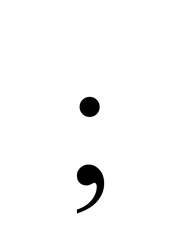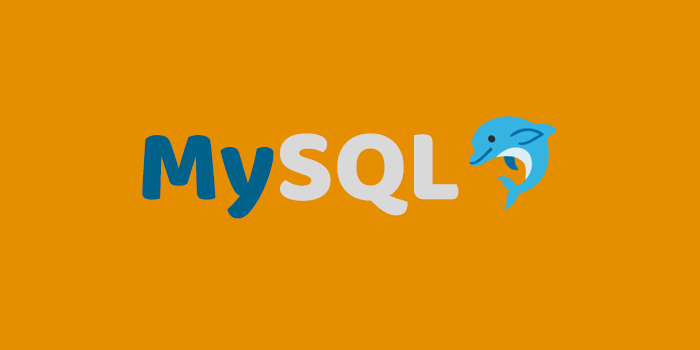
👩💻 MySQL Workbench 설치
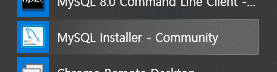
MySQL Installer - Community
▶
우측 add 클릭
▶
Available Products: MySQL Servers - MySQL Server 8.0 - MySQL Server 8.0.24 -X64 차례대로 선택 후 우측 ➨ 화살표 클릭 → Next → Execute
▶
다 설치하면 이런게 생긴다! ProgramData 폴더가 안보인다면, 로컬디스크(C:) → 보기 → 숨긴항목 체크!
▶
Workbench 실행 후 설치 시 설정해 둔 비밀번호 입력
∴ localhost = 자신의 컴퓨터, 127.0.01
∴ Port번호 : 어떤 컴퓨터에서 네트워크를 사용해 전송된 데이터는 반드시 특정 번호(0번~65535번)를 부여받은 포트를 거쳐가야만 한다. (MySQL 기본 포트 : 3306)(본인이 필요에 의해 특정 포트번호를 지정해야 할 경우, 일반적으로 1000번 이후로 설정)
👩💻 CRUD
| SQL | |
|---|---|
| Create | Insert |
| Read | Select |
| Update | Update |
| Delete | Delete |
👩💻 쿼리(Query)
: SQL (Structured Query Language)
- MySQL 주석 : #
- 데이터베이스 생성 : create database (DataBaseName);
- 데이터베이스 삭제 : drop database (DataBaseName);
- 테이블 삭제 : drop table (TableName);
- 데이터베이스 사용 : use (DataBaseName);
- 쿼리 실행 시 해당 줄에 커서 놓고 ctrl + enter
⌨️
데이터베이스 생성하고 테이블 만들기
- 테이블 생성 :
create table TableName (
C/N1 D/T(L),
C/N2 D/T(L),
...
);
L = Length = 데이터의 크기, 글자 수 / 문자형에만 사용 / 숫자형, 텍스트형에는 사용 X
자료 입력 후 조회하기
- 자료 입력 :
insert into T/N (C/N1, C/N2, ...)
values (Data1, Data2, ...); - 자료 조회 :
select C/N1, C/N2, ...from T/N;
자료 조회 쿼리 실행 시 ↓
자료 수정하기
- 자료 수정 :
안전모드(safe_updates) 해제
: set sql_safe_updates = 0;
→ where 쿼리로 조건 적용
: update T/N set 수정할C/N = 수정값 where 조건절;
자료 삭제하기
- 자료 삭제 : delete from T/N where 조건절;
😿 잊지말자 세미콜론 😿